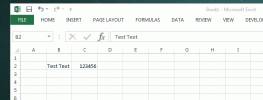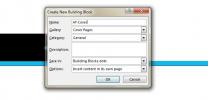Kuidas märkida dokument MS Wordis lõplikuks
MS Office'i töölauakomplektil pole sama reaalajas koostööfunktsiooni, mida Office 365 teeb. Sellegipoolest laseb see mitmetel inimestel töötada ühe dokumendi kallal. Sellel puudub lihtsalt reaalajas koostöö. Selle asemel on teil põhidokumendid, mida saate luua suure dokumendi muude väiksemate osade juhtimiseks. Kasutajad saavad tagasisidet anda kommentaaride vormis ja te saate jälgida dokumendis tehtud muudatusi. Kui dokument on siiski valmis, peate seda andma kõigile, kes selle kallal töötavad. Selle saate täita viisakalt sõnastatud e-kirjaga, mida keegi ei loe. Parem lahendus on dokumendi lõplikuks märkimine MS Wordis.
Kui märgite dokumendi MS Wordis lõplikuks, lisab see dokumendi ülaossa riba. Kõik, kes dokumendi avavad, teavad kohe, et see on täielik ja ei soovi seda enam redigeerida.
Märkige dokument MS Wordis lõplikuks
Ava MS Wordi dokument mida soovite lõplikuks märkida.
Rakenduses Office 2013 ja vanemates versioonides peate vasakus ülanurgas klõpsama Office'i orbil. Valige Valmistamine> Märgi lõplikuks.
Rakenduses Office 2016 pole vasakus ülanurgas ühtegi Office'i orbi. Selle asemel peate minema menüüsse Fail. Klõpsake vahekaardil Info nuppu „Kaitse dokumenti”. Klõpsake avanenud rippmenüül nuppu „Märgi lõplikuks”.

Saate paar ekraanil kuvatavat viiba, milles öeldakse, et dokument märgitakse lõplikuks. Võtke need mõlemad vastu ja oletegi valmis. Nüüd saate seda dokumenti e-postiga saata / jagada. Iga kord, kui keegi selle avab, näeb ta ülaservas riba, mis ütleb, et dokument on iseenesest lõplik versioon.
Lõplikuks märgitud dokumendi redigeerimine
Kui märgite dokumendi MS Wordis lõplikuks, annate põhimõtteliselt kõigile, kes selle avavad, teada, et selles ei tehta enam mingeid muudatusi. Te ei lisa dokumendile turvataset, mis takistab teistel inimestel seda redigeerimast. Tegelikult on lõplikuks märgitud dokumendi redigeerimine üsna lihtne.
Ava see. Ribareklaamil, mis ütleb teile, et dokument on märgitud lõplikuks, on ka nupp "Muuda niikuinii". Klõpsake lihtsalt sellel ja saate dokumenti redigeerida.

Kui olete dokumendi redigeerimisega alustanud või klõpsake lihtsalt nuppu Redigeerimine niikuinii, kaotab dokument oma lõpliku markeri. Selle sulgemisel ja muudatuste salvestamisel eemaldatakse marker „Lõplik”. Saate dokumendis tegelikke muudatusi teha nulli, kuid kui klõpsate käsul „Muuda niikuinii” ja faili salvestate, pole „Lõplik” marker enam kustutatud.
See funktsioon pole MacOS-is saadaval.
otsing
Viimased Postitused
Kuidas vahetada väärtusi lahtrite, ridade või veergude vahel MS Excelis
MS Wordis teksti valides võisite kogemata valel ajal klõpsata või v...
Kuidas lisada MS Wordi dokumendile terve lehe taust
Kui soovite kunagi MS Wordi dokumendi värvilisele lehele välja prin...
Kuidas luua ja salvestada kohandatud kaanelehti MS Wordis
MS Office pakub väga toredaid kaanelehti, mida saate kasutada ametl...